So zeigen Sie Tastatureingaben auf dem Bildschirm an [Win/Mac]
Möchten Sie Tastatureingaben auf Ihrem Computer anzeigen und aufzeichnen? AnyRec Screen Recorder ist Ihre richtige Wahl. Gehen Sie einfach zu Einstellungen und aktivieren Sie das Kontrollkästchen vor Tastenanschläge anzeigen. Später können Sie erfolgreich Bildschirmaufnahmen mit der Bildschirmtastatur und Tastenanschlägen in Echtzeit durchführen! Laden Sie es jetzt kostenlos herunter!
100% Sicher
100% Sicher

Wie können Sie Ihr Video bei der Aufnahme detaillierter gestalten, wenn Ihre Zuschauer die Tastenanschläge auf dem Bildschirm nicht sehen? In solchen Fällen können Sie Tastatureingaben auf dem Bildschirm anzeigen, anstatt sich auf Ihre externe Tastatur zu verlassen! Es gibt die Bildschirmtastatur, die als virtuelle Tastatur auf Ihrem Bildschirm angezeigt wird und über alle Standardtasten verfügt. Aber die Frage ist, wie zeigt man Tastatureingaben auf dem Bildschirm an? In diesem Beitrag erhalten Sie 6 Tools zum Anzeigen von Tastaturanschlägen auf dem Bildschirm für Windows und Mac.
Guide-Liste
So zeigen Sie Tastatureingaben während der Aufnahme auf dem Bildschirm an 5 Tools zum Anzeigen von Tastenanschlägen auf dem Bildschirm ohne Aufzeichnung FAQsDer einfachste Weg, Tastatureingaben während der Aufnahme auf dem Bildschirm anzuzeigen
Was das oben gegebene Szenario betrifft, ist es schön, bei der Bildschirmaufnahme eine virtuelle Tastatur anzuzeigen. Aber werden Tastatureingaben auf dem Bildschirm angezeigt? AnyRec Screen Recorder ist eine leichte, aber leistungsstarke Bildschirmaufzeichnungssoftware, die Besprechungen, Anrufe, Gameplay und mehr in hervorragender Qualität aufzeichnen kann. Mit diesem Bildschirmrekorder mit Tastatureingabe können Sie die Anzeige von Tastenanschlägen in den Einstellungen aktivieren, wo Sie Mausklicks und weitere Optionen aktivieren können. Darüber hinaus können während der Aufzeichnung Echtzeitzeichnungen wie das Hinzufügen von Linien, Beschriftungen usw. erstellt werden.

Zeichnen Sie Besprechungen, Anrufe, Gameplay, Webinare und andere Ereignisse in hoher Qualität auf.
Unterstützen Sie das Aufzeichnen von Tastenanschlägen und deren Platzierung im gewünschten Bereich.
Darstellung von Mauszeiger, Mausklicks und Bereich in benutzerdefinierten Farben.
Sehen Sie sich Ihre Aufnahme an und prüfen Sie, ob unerwünschte Teile gelöscht werden müssen.
100% Sicher
100% Sicher
Schritt 1.Öffnen Sie AnyRec Screen Recorder. Gehen Sie zu „Videorecorder“. Klicken Sie dann auf die Schaltfläche „Einstellungen“, um das Fenster „Einstellungen“ zu öffnen. Scrollen Sie nach unten und sehen Sie sich alle Personalisierungsoptionen an.
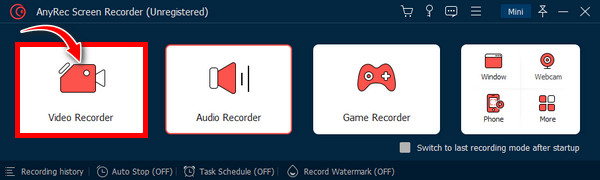
Schritt 2.Um Tastenanschläge aufzuzeichnen, geben Sie das „Maus Stellen Sie dann sicher, dass das Kontrollkästchen „Tastenanschläge anzeigen“ aktiviert ist. Sie können dann die gewünschte Größe auswählen, indem Sie auf einen der „Kreise“ unten klicken. Sie können auch zum Dropdown-Menü „Position“ gehen, um auszuwählen, wohin Geben Sie die Tastenanschläge während der Aufnahme ein. Klicken Sie auf „OK“, um die Änderungen zu speichern.
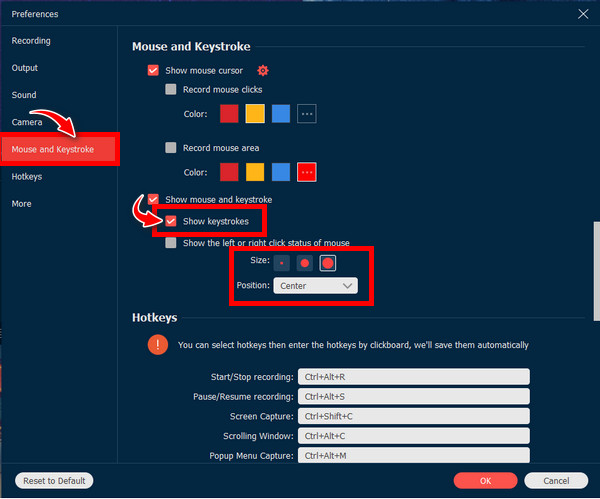
Schritt 3.Wählen Sie anschließend zwischen den Optionen „Vollständig“ und „Benutzerdefiniert“ für Ihren Aufnahmebereich. Angenommen, Sie wählen „Benutzerdefiniert“, klicken darauf und wählen „Region/Fenster auswählen“. Sobald Ihr geöffnetes Fenster fertig ist, klicken Sie auf „REC“ oder drücken Sie die Tasten „Strg + Alt + R“.
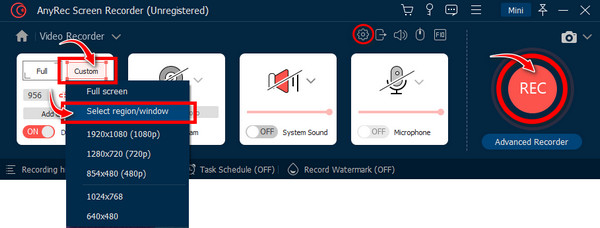
Schritt 4.Verwenden Sie Ihre externe Tastatur, um etwas auf dem Bildschirm einzugeben, und Sie werden sehen, dass alle Tastenanschläge auf dem Bildschirm angezeigt werden. Sie können auch Linien, Beschriftungen, Screenshots usw. zeichnen und hinzufügen. Sobald die Aufnahme abgeschlossen ist, klicken Sie auf „Stop“, um das Fenster „Vorschau“ zu öffnen, in dem Sie zusätzliche Anfangs- und Endteile entfernen können.
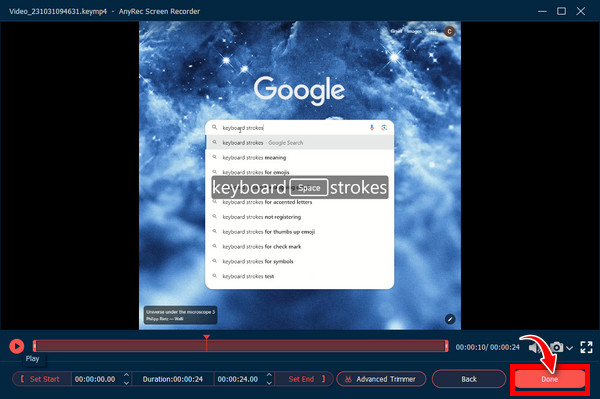
100% Sicher
100% Sicher
5 effiziente Tools zum Anzeigen von Tastatureingaben auf dem Bildschirm [Windows/Mac]
Obwohl die physische Tastatur ein praktisches Werkzeug ist, um alles auf Ihrem Bildschirm einzugeben, werden die Tastenanschläge nicht angezeigt, sodass der Betrachter keinen Blick darauf werfen kann, was auf Ihrer Tastatur vor sich geht. Nutzen Sie also eines dieser Tools, um Tastatureingaben auf dem Bildschirm anzuzeigen, für Windows und Mac.
| Werkzeuge, die Tastenanschläge anzeigen | Unterstütztes Betriebssystem | Klickgeräusch | Benutzerfreundlichkeit |
| Bildschirmtastatur | Windows und Mac | √ | 10/10 |
| Angeben | Windows | × | 8/10 |
| QiPress | Windows | √ | 9/10 |
| osdHotkey | Windows | √ | 10/10 |
| KeyJedi | Windows | × | 8/10 |
1. Bildschirmtastatur
Das erste praktische Tool zum Anzeigen von Tastenanschlägen auf dem Bildschirm ist das Bildschirmtastatur. Windows verfügt über eine integrierte Bildschirmtastatur, die anstelle der physischen Tastatur verwendet werden kann. Es verfügt über eine virtuelle Tastatur, die auf Ihrem Bildschirm angezeigt wird und alle Tastenanschläge anzeigt, während Sie sie eingeben. Sie können es mit Ihrer Maus oder einem anderen physischen Gerät verwenden, das auf Tasten hinweisen kann.
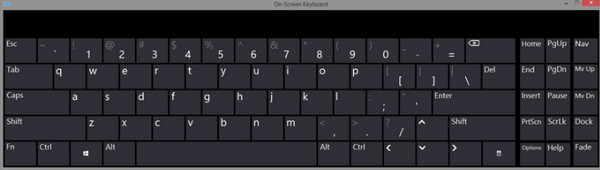
2. ShowOff
Kommen wir zum zweiten, Angeben. Es verfügt über ein schlichtes weißes Kästchen in der Ecke Ihres Computerbildschirms und zeigt Tastenanschläge auf dem Bildschirm und Mausklicks an. Darüber hinaus können Sie die anzuzeigenden Tasten sowie Schriftart, Position und Farbe anpassen. Sie können das kleine Fenster auch verschieben.
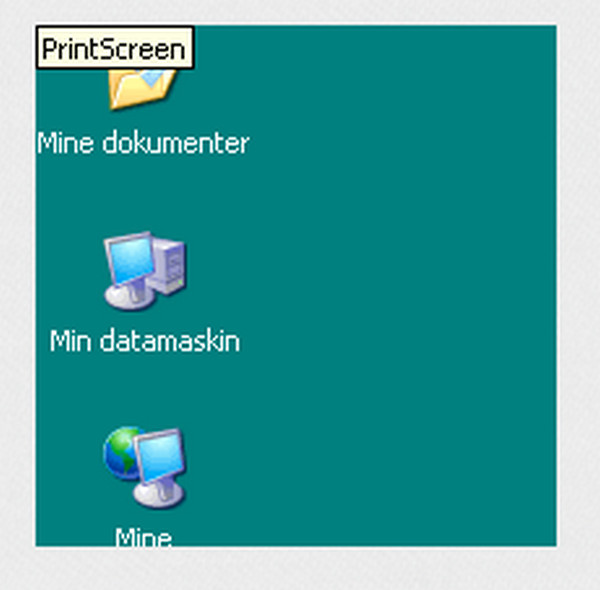
3. QiPress
Eine weitere Tastatur, die neben Mausklicks auch Tastenanschläge auf dem Bildschirm anzeigen kann; Sie müssen keine Zeit damit verschwenden, mit Ihren Zuschauern zu besprechen, welche Tasten Sie verwenden QiPRess. Es kann steuern, welche Tastenanschläge wie ausgeführt werden sollen, und verfügt über Tools für Produktdemos, Aufzeichnungen usw Screencasts.
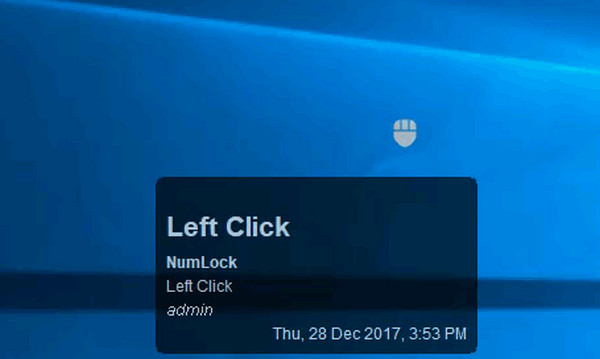
4. osdHotkey
Der osdHotkey ähnelt wahrscheinlich ShowOff. Es handelt sich um ein unkompliziertes Programm, das Tastenanschläge auf dem Bildschirm anzeigen kann, während Sie etwas auf Ihrer Tastatur oder Maus eingeben. Sein Hauptziel besteht darin, Benutzer bei der Erstellung von Tutorial-Videos zu unterstützen. Es ist zwingend erforderlich, alle Hotkey-Aufgaben sofort auszuführen.
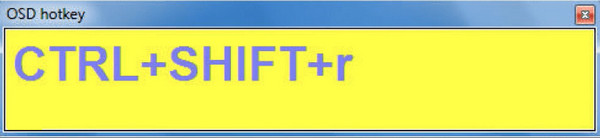
5. Schlüssel-Jedi
Das letzte Tool, das Tastenanschläge auf dem Bildschirm anzeigen kann und ein weiteres erwägenswertes Tool ist das Schlüssel-Jedi. Dieses Tool listet alle Tastaturkürzel auf, während Sie sie verwenden, und funktioniert mit allen von Ihnen verwendeten Apps. Es ist hilfreich für Moderatoren, die möchten, dass ihre Zuschauer verstehen, wie Tastaturkürzel funktionieren Verknüpfungen zum Windows-Snipping-Tool sie haben verwendet.
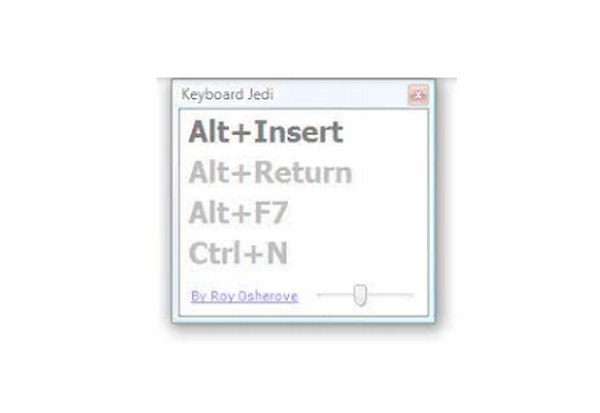
FAQs zum Anzeigen von Tastatureingaben auf dem Bildschirm
-
Kann ich die virtuelle Tastatur auf meinem Windows aktivieren?
Ja. Gehen Sie zum Startmenü und klicken Sie dann auf Einstellungen. Öffnen Sie „Barrierefreiheit/einfacher Zugriff“ und rufen Sie den Abschnitt „Tastatur“ auf. Aktivieren Sie die Bildschirmtastatur. Und das ist es! Die virtuelle Tastatur bleibt auf dem Bildschirm, bis Sie sie schließen.
-
Wie zeige ich Tastatureingaben auf dem Bildschirm auf dem Mac an?
Gehen Sie zum Eingabemenü und wählen Sie dann „Tastaturbetrachter anzeigen“. Wenn Sie es nicht sehen, klicken Sie oben auf das Apple-Menü, wählen Sie dann „Systemeinstellungen“, scrollen Sie nach unten, um „Tastatur“ zu finden, und klicken Sie darauf.
-
Ist es möglich, die virtuelle Tastatur in Windows anzuheften?
Ja absolut! Gehen Sie zum Startmenü und wählen Sie App-Apps. Erweitern Sie dann „Windows-Benutzerfreundlichkeit“, wählen Sie „Bildschirmtastatur“ und klicken Sie auf „An Taskleiste anheften“.
-
Wie wichtig ist die Anzeige von Tastaturanschlägen auf dem Bildschirm?
Durch die Anzeige von Tastenanschlägen werden Ihre Zuschauer darüber informiert, welche Tasten Sie verwenden (insbesondere die Leertaste, Alt, Strg und andere Tasten), sodass sie die Anweisungen sorgfältig und problemlos befolgen können.
-
Wie aktivieren Sie eine virtuelle Tastatur über das Suchfeld?
Die schnellste Methode ist es, die virtuelle Tastatur über das Suchfeld zu aktivieren, um Tastatureingaben auf dem Bildschirm anzuzeigen. Geben Sie dazu RUN ein, geben Sie dann OSK in den RUN-Befehl ein und klicken Sie auf OK.
Abschluss
Das ist alles, was dieser Beitrag über die Anzeige von Tastenanschlägen auf dem Bildschirm zu sagen hat. Dies ist von entscheidender Bedeutung, da es den Zuschauern viel präzisere und detailliertere Informationen bietet. Darüber hinaus hat Ihnen dieser Leitfaden Tools gezeigt, mit denen Sie Tastatureingaben auf dem Bildschirm anzeigen können, darunter ShowOff, die Bildschirmtastatur, QiPress usw. Darüber hinaus haben Sie den besten Bildschirmrekorder mit Tastatureingabe erhalten, den AnyRec Screen Recorder. Es ist Ihr leistungsstarker Rekorder, mit dem Sie alles auf dem Bildschirm aufzeichnen können! Erfahren Sie mehr über seine außergewöhnlichen Funktionen, indem Sie es jetzt ausprobieren.
100% Sicher
100% Sicher
